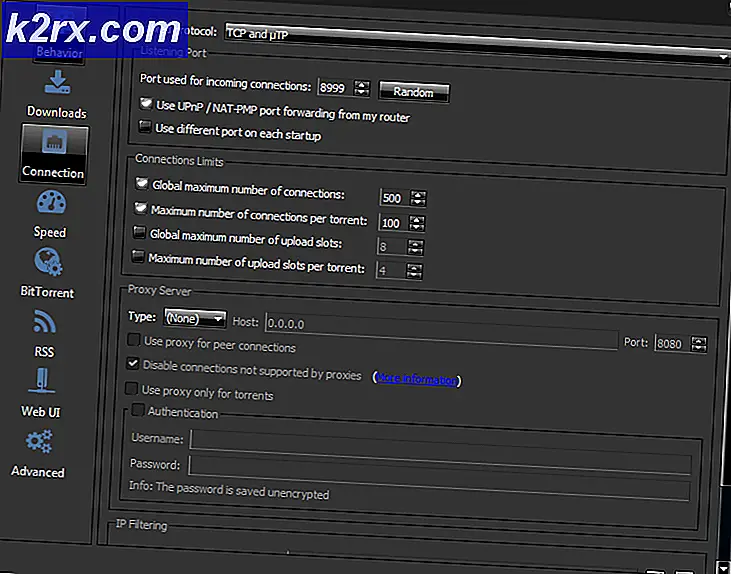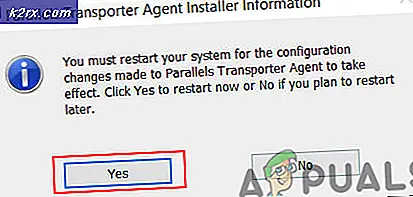Sådan løses 'Kørende scripts er deaktiveret på dette system' Fejl på Powershell?
Powershell er en ramme for automatisering og styring af opgaver, der er udviklet og offentliggjort af Microsoft. Den består af en kommandolinjeskal og et tilknyttet sprog. Brugere kan udføre adskillige cmdlets i programmet. For nylig er der imidlertid kommet mange rapporter, hvor brugerne ikke kan køre et script, og "Running Script er deaktiveret på dette system" eller den "udførelse af scripts er deaktiveret på dette system”Fejl vises i Powershell.
I denne artikel vil vi diskutere årsagen til, at denne fejl kan udløses, og nogle bæredygtige løsninger til at rette den permanent. Sørg for at følge trinene nøje og præcist for at undgå konflikt.
Hvad forårsager fejlen "Kørende scripts er deaktiveret på dette system"?
Efter at have modtaget adskillige rapporter fra flere brugere besluttede vi at undersøge sagen, og vores forskning tyder på, at fejlen skyldes det følgende problem.
Nu hvor du har en grundlæggende forståelse af problemets natur, vil vi gå videre mod løsningerne.
Løsning 1: Tilføj kode
Hvis du vil køre et bestemt script på din computer uden at skulle gå igennem besværet med at ændre udførelsespolitikken, kan du altid tilføje et stykke kode til kommandoen, som giver scriptet adgang gennem politikken. For det:
- Tryk på “Windows” + “R”For at åbne køreprompten.
- Indtaste "Powershell”Og tryk“Flytte” + “Ctrl” + “Gå ind”Samtidig for at give administrativ adgang.
- Indtast kommandoen for at udføre et bestemt script som følgende kommando.
c: \> powershell -ExecutionPolicy ByPass -Fil script.ps1
- Tryk på “Gå ind”Og kontrollere for at se, om problemet fortsætter.
Løsning 2: Ændring af udførelsespolitikken
Da udførelsespolitikken giver adgang til Powershell til at køre et bestemt script, vil det, hvis det er indstillet til begrænset, blokere for, at alle scripts udføres. Der er forskellige tilstande, som du kan indstille politikken til afhængigt af din situation. Disse tilstande er:
Nu hvor du kender de niveauer, som eksekveringspolitikken kan indstilles til, kan du nemt vælge den bedste for dig afhængigt af dine krav. For at ændre udførelsespolitikken:
- Tryk på “Windows” + “R”For at åbne køreprompten.
- Indtast "Powershell", og tryk på "Flytte” + “Ctrl” + “Gå ind”Samtidig for at give administrativ adgang.
- Indtast følgende kommando, og tryk på "Enter" for at udføre den.
Set-ExecutionPolicy Remotesigned
Bemærk:Ordet "Fjerntegnet”Skal erstattes med det ønskede sikkerhedsniveau som angivet ovenfor.
- Tryk på “Y”For at angive Ja, og dette vil ændre gruppepolitikken til det ønskede niveau.
- Kontrollere for at se, om problemet fortsætter.